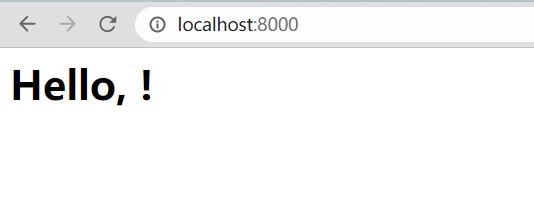引言
之前的文章学过把模板和视图分离,建立一个 Web 服务器来展现 HTML 模板。我们将学习如何使用 Go 的模板包创建动态 HTML 和文本文件。
建立 Web 服务器
到目前为止,我们一直在向终端输出模板,但是当我们开始深入研究更多 HTML 时,这开始变得不那么有意义了。相反,我们希望可视化在 Web 浏览器中生成的 HTML。为此,我们首先需要设置一个 Web 服务器来呈现我们的 HTML 模板。
package main
import (
"html/template"
"net/http"
)
var testTemplate *template.Template
type ViewData struct {
Name string
}
func main() {
var err error
testTemplate, err = template.ParseFiles("hello.gohtml")
if err != nil {
panic(err)
}
http.HandleFunc("/", handler)
http.ListenAndServe(":8000", nil)
}
func handler(w http.ResponseWriter, r *http.Request) {
w.Header().Set("Content-Type", "text/html")
vd := ViewData{"Kyrie Jobs"}
err := testTemplate.Execute(w, vd)
if err != nil {
http.Error(w, err.Error(), http.StatusInternalServerError)
}
}创建一个名为 hello.gohtml 的文件并将以下内容添加到其中:
Hello, {{.Name}}!
现在通过在终端中输入 go run main.go 来启动服务器。该程序应保持运行并在端口 8000 上侦听 Web 请求,因此您可以在 localhost:8000 查看呈现的 HTML。
if...else 块
我们当前的模板很无聊,因为它只打印出一个人的名字。但是如果没有提供名字会发生什么?
让我们试试看。打开你的 main.go 文件并删除你的 handler() 函数中创建 ViewData 实例的代码,而是向 testTemplate.Execute 方法提供 nil 。完成后,您的 handler() 函数应如下所示:
func handler(w http.ResponseWriter, r *http.Request) {
w.Header().Set("Content-Type", "text/html")
err := testTemplate.Execute(w, nil)
if err != nil {
http.Error(w, err.Error(), http.StatusInternalServerError)
}
}现在重新启动您的服务器(或让新服务器重新启动)并在浏览器中访问该页面 - localhost:8000。您应该看到一个看起来像这样的页面。
当我们不提供名称时,模板将使用空字符串代替值呈现。相反,我们希望我们的页面显示一个更通用的字符串,例如“Hello, there!”。让我们继续更新模板以使用我们的第一个操作,即 if/else 块。像这样更新 hello.gohtml:
Hello, {{if .Name}} {{.Name}} {{else}} there {{end}}!
如果您在浏览器中查看该页面,您应该会看到这更新了您的模板以显示“Hello, there !”就像我们想要的那样,但不幸的是,这在“there”这个词和感叹号之间增加了一个额外的空格。大多数时候这并不重要,但是在处理文本时,这有时会很烦人。在下一节中,我们将看看两个选项来稍微清理一下。
为了摆脱额外的空白,我们有几个选择:
- 从我们的模板中删除它们。
- 使用减号 (
-) 告诉模板包修剪多余的空白。
第一个选项非常简单。我们只需将 hello.gohtml 文件更新为并删除多余的空格。
Hello, {{if .Name}}{{.Name}}{{else}}there{{end}}!
在这个例子中,这很好用,因为它是一段非常短的文本,但是想象一下我们正在生成 python 代码,其中间距很重要 - 这很快就会变得非常烦人。幸运的是,模板包还提供了一种使用减号来修剪不需要的空白的方法。
Hello,
{{if .Name}}
{{.Name}}
{{- else}}
there
{{- end}}!
在此代码片段中,我们通过将减号字符放在 else 关键字的前面来告诉模板包,我们不希望 Name 变量及其后面的任何内容之间的所有空格,并且我们也对 end 执行相同操作倒数第二行的关键字。重新加载您的页面,您应该会看到该空格不再存在。
对于本教程的其余部分,我将选择使用此处的第一个示例作为我的 hello.html 文件。
范围块
现在让我们假设您想在您的网站上显示所有小部件以及它们的价格。这是动态 Web 应用程序的任务类型,因为没有人愿意为您销售的每件商品手动创建 HTML 并维护它。相反,我们希望对每个项目使用相同的 HTML。在 Go 中,您可以使用模板内的范围块来实现此目的。
{{range .Widgets}}
{{end}}如果你重启你的服务器(或者让新的)并在 localhost:8000 重新加载页面,你现在应该会看到一个 HTML 页面,其中显示了三个小部件,每个小部件都有一个标题和一个价格。如果我们在数组中添加更多小部件,我们会在这里看到更多,如果我们将其保留为空数组,我们将不会在此处看到任何小部件。
与 range 操作混淆的最常见来源是我们正在访问小部件的各个属性,而无需在 .Widgets 值内使用索引或任何其他访问器。这是因为范围操作会将集合中每个对象的值设置为范围块内的点 (.)。例如,如果您要在范围块内渲染 {{.}},您将看到与在 Widget 对象上使用 fmt.Println() 相同的输出。
嵌套模板
随着您的模板开始增长,您会很快发现您需要在不同的地方重用组件。这就是嵌套模板来拯救这一天的地方。使用 Go 的模板包,您可以声明多个唯一命名的模板,然后当您需要在代码中使用另一个模板时,您只需使用 template 关键字引用它。例如,假设您想为您的网站声明一个页脚,您可以将其包含在多个页面和多个布局中。将以下页脚模板添加到 hello.html 文件中。你把它放在哪里并不重要,但我更喜欢把它放在文件的顶部。
{{define "footer"}}
{{end}}然后在小部件的范围块之后插入以下行。
{{template "footer"}}您的 hello.gohtml 文件应如下所示:
{{define "footer"}}
{{end}}
{{range .Widgets}}
{{end}}
{{template "footer"}}现在,如果您查看 localhost:8000,您将看到该页面正在使用您定义的页脚模板。当您定义一个模板时,您可以在任何其他模板中使用它,甚至可以多次使用它。尝试包含页脚模板两次以了解我的意思。
模板变量
我们的上一个示例很棒,但是当您需要在嵌套模板中包含一些数据时会发生什么?幸运的是,模板操作允许您传入第二个参数,该参数将分配给模板内的点 (.) 参数。例如,假设我们想为小部件的名称标题部分编写模板,我们可以使用以下代码来实现。
{{define "widget-header"}}
{{.}}
{{end}}
{{range .Widgets}}
{{end}}在这种情况下,.Name 属性被分配给 widget-header 模板内的点 (.) 属性。
带有模板变量的嵌套模板甚至允许您深入多层,这意味着可以从模板内部调用模板。
{{define "widget"}}
{{end}}
{{define "widget-header"}}
{{.}}
{{end}}
{{range .Widgets}}
{{template "widget" .}}
{{end}}这段代码的最终结果是相同的,但是现在我们有了一个小部件模板,我们可以轻松地在 Web 应用程序的其他页面上重用它,而无需重写代码。
接下来
凭借您新学到的模板技能,您应该可以创建可重用的动态模板。在下一篇文章中,我们将介绍如何使用内置的模板函数,如 and、eq、index,然后我们将看看如何添加我们自己的自定义函数。我原本打算包括那些听到的,但这篇文章有很多要介绍的行动,我不想卖空任何一个。
在关于函数的帖子之后,我们将介绍如何使用模板来创建 Web 应用程序的视图层。这将包括创建共享布局、定义可以被覆盖的默认模板,以及在不同页面中包含相同的模板,而无需将所有代码放入单个文件中。
如果您感到雄心勃勃或好奇,您还可以查看 text/template 和 html/template 的模板文档。继续自己探索其他一些知识~